很多用户在升级到windows10系统之后,难免会碰到这样那样的问题,比如就有windows10系统用户到本站反映说他电脑中的 UserManager服务经常被自动禁用,这样影响了开始菜单、输入法等一系列功能的使用,要怎么办呢,现在随小编一起来看看Windows10系统下UserManager经常被自动禁用的具体处理方法吧。
1、制作启动批处理文件,在新建文本文档中输入下面代码:
sc config UserManager start= auto
sc start UserManager;
2、保存为“启动UserManager.BAT”文件放于C盘,注意start=后有一个空格。

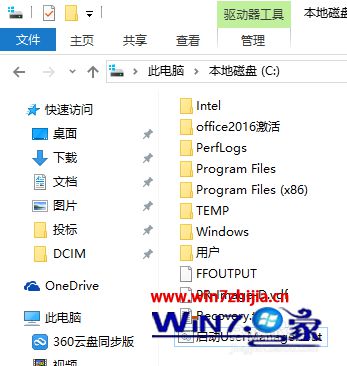
3、创建任务,在常规选项卡,以SYSTEM账户运行,否则启动会失败;
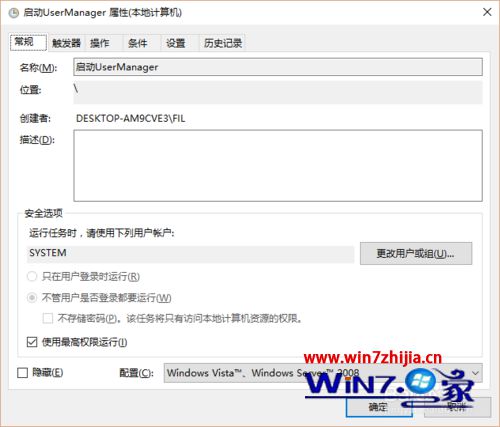
4、常规选项卡,使用最高权限运行;
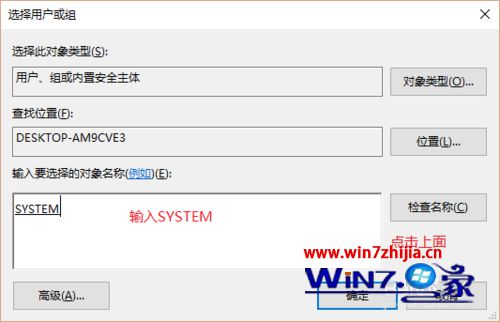
5、触发器选项卡,设置系统启动时运行;
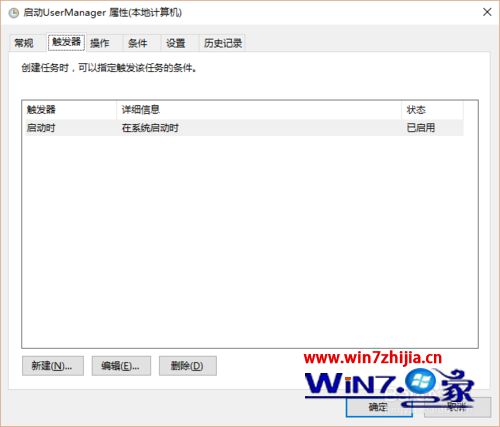
6、操作选项卡,载入C盘下的BAT即可。
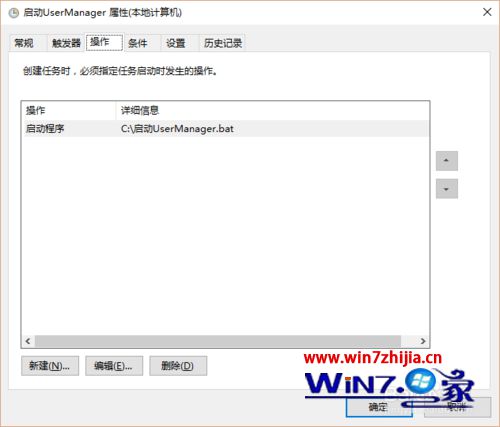
关于Windows10系统下UserManager经常被自动禁用的详细解决方法就给大家介绍到这边了,如果你有碰到了跟上述一样问题的话,不妨可以按照上面的方法步骤操作解决就可以了。